| スタートメニューから「プログラム」「IBMホームページビルダー2001」「ホームページビルダー」を選択します。 |
 |
| 起動すると右図のような画面になります。「白紙ページの作成」をクリックした後、OKボタンをクリックします。 |
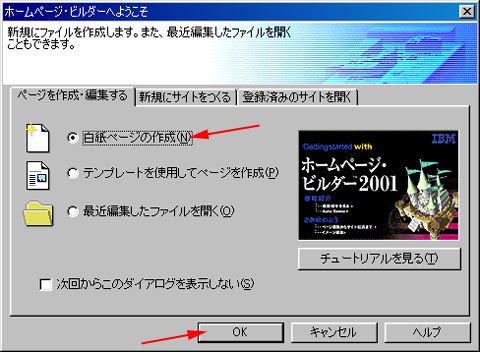 |
| 右図のような画面になります。(多少異なる場合がありますが基本的には変わりません) |
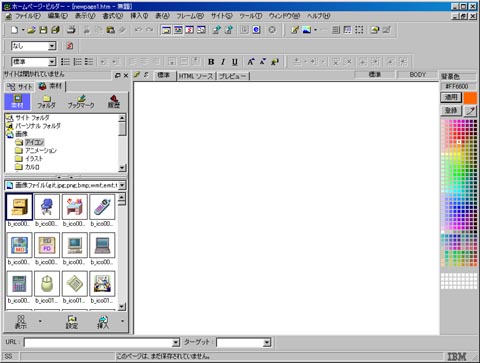 |
| 矢印の部分に文字を入力します。 |
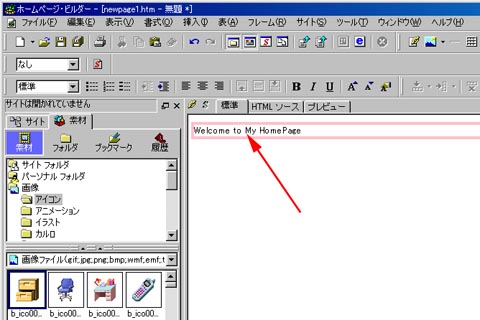 |
| ページを作成したらメニューから「ファイル」「上書き保存」を選択します。 |
 |
| ホームページ(先頭のページ)の場合、index.htmlと入力して「保存」ボタンを押します。(加入しているプロバイダのサーバーがWindowsNTの場合は、通常default.htmとなります。) |
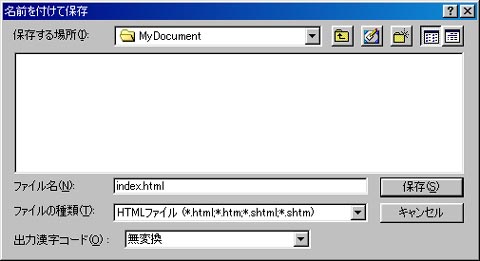 |
| スタートメニューから「プログラム」「IBMホームページビルダー2001」「ファイル転送」を選択します。 |
 |
| 一度目に限って右図のようにファイル転送設定画面が表示されます。接続先のサーバー名にwww.shiojiri.ne.jpと入力します。ユーザーIDに自分のアカウント名を入力します。パスワードに自分のパスワードを入力します。パスワードを入力すると*になります。これはパスワードが他人にはわからないようにするためです。 入力が終わったらOKボタンをクリックします。 |
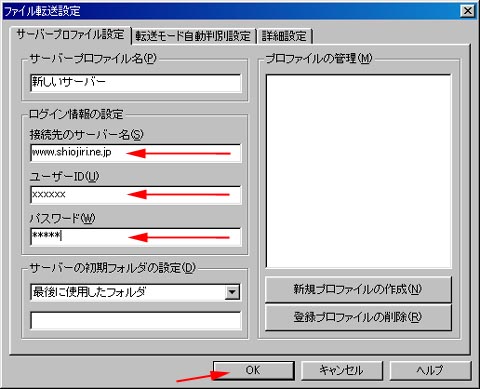 |
| サーバーにデータを転送します。この場合、サーバーに接続しないといけません。 赤矢印の「接続」ボタンをクリックします。 |
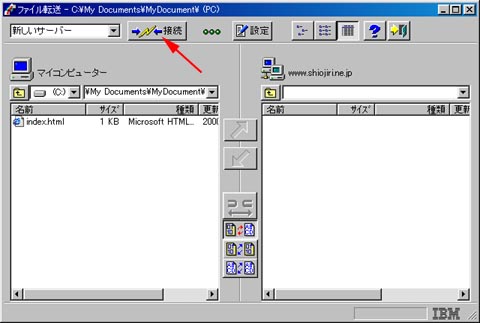 |
| 左側に表示されているページデータ(デフォルト状態では枚ドキュメントフォルダ内になっています)をクリックして選択します。 次に上に向いた矢印をクリックします。クリックするとデータが転送されます。 |
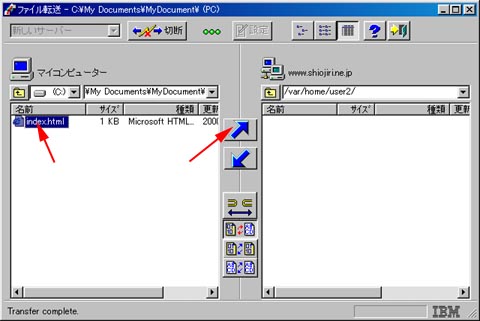 |
| 上記の方法以外にデスクトップ上で転送するファイルを選択し矢印のようにドラッグドロップすることも可能です。 |
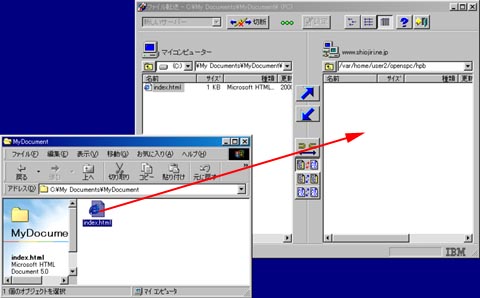 |
| 転送が終了したら「切断」ボタンをクリックします。 |
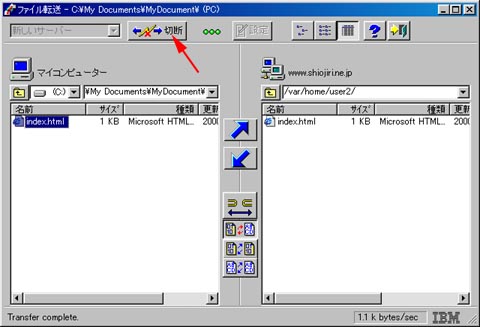 |
| 右上のX印(クローズボックス)をクリックしてウィンドウを閉じます。 |
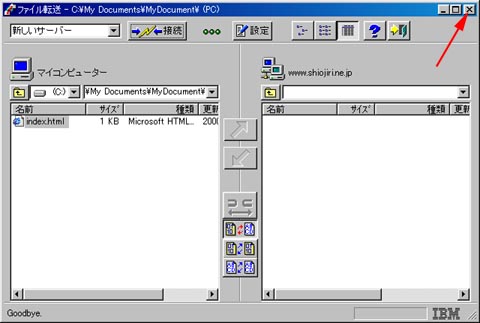 |
| Internet ExplorerやNetscape Navigatorなどのブラウザを起動して自分のページが閲覧できるかどうかを確認します。 気に入るまで修正、転送、閲覧を繰り返します。 |
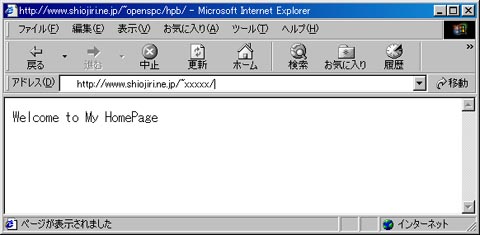 |